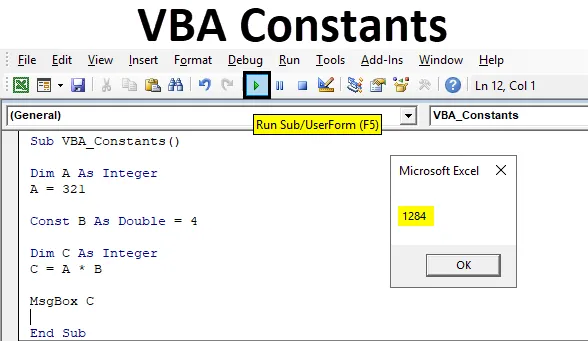
Constantes do VBA do Excel
Constante VBA, que significa um valor que não muda de forma alguma. Isso vimos muito tempo em matemática. Mas o Constant também pode ser usado na codificação VBA, bem como com o mesmo conceito quando usamos na solução de problemas matemáticos regulares. No VBA Constant, fixamos o valor de qualquer variável conforme nossa necessidade e podemos usar essa constante predefinida mais tarde, sempre que acharmos que ela será usada.
Se definirmos qualquer valor no VBA Constant, ele manterá e armazenará esse valor em algum lugar que não será alterado. Se uma pessoa tentar alterar esse valor, ele mostrará o erro.
Exemplos de constantes no Excel VBA
Abaixo estão os diferentes exemplos de conteúdo no Excel VBA.
Você pode fazer o download deste modelo do VBA Constants Excel aqui - Modelo do VBA Constants ExcelConstantes do VBA do Excel - Exemplo # 1
Constantes VBA é como definir uma variável com DIM. Primeiro, veremos um exemplo em que executaremos um código matemático simples como nosso processo regular.
Siga as etapas abaixo para usar as constantes do VBA do Excel:
Etapa 1: Vá para o menu Inserir do VBA e abra um módulo primeiro, como mostrado abaixo.
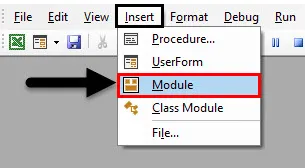
Etapa 2: em um módulo recém-aberto, escreva a subcategoria de constantes do VBA, como mostrado abaixo.
Código:
Sub VBA_Constants () End Sub
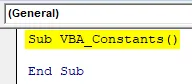
Etapa 3: defina uma variável A como Inteiro primeiro. Isso nos permitirá considerar todos os números inteiros.
Código:
Sub VBA_Constants () Dim A como número inteiro End Sub
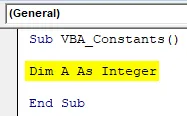
Etapa 4: Agora atribua qualquer valor na variável A. Digamos que seja 123. Com isso, armazenaremos esse valor na variável A.
Código:
Sub VBA_Constants () Dim A como número inteiro A = 123 End Sub
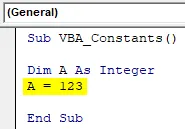
Etapa 5: Agora defina novamente uma nova variável C como Inteiro.
Código:
Sub VBA_Constants () Dim A como número inteiro A = 123 Dim C como número inteiro End Sub
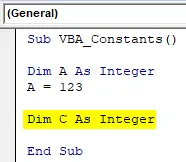
Etapa 6: Agora, em um problema simples de multiplicação matemática, vamos multiplicar a variável A por 4 e obter a saída na variável C, como mostrado abaixo.
Código:
Sub VBA_Constants () Dim A como número inteiro A = 123 Dim C como número C = A * 4 End Sub
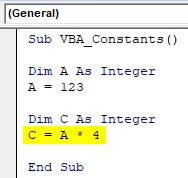
Etapa 7: Agora, para imprimir a saída, usaremos MsgBox como mostrado abaixo.
Código:
Sub VBA_Constants () Dim A como número inteiro A = 123 Dim C como número C = A * 4 MsgBox C End Sub
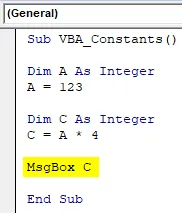
Etapa 8: Agora compile o código e execute-o após clicar no botão Reproduzir, como mostrado abaixo, abaixo da barra de menus. Obteremos a caixa de mensagem com múltiplos de 123 e 4 como 492, como mostrado abaixo.
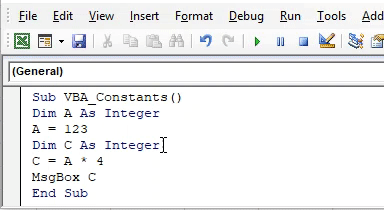
Agora, podemos terminar em uma situação em que precisamos alterar o valor armazenado na variável A várias vezes, mantendo o valor constante do multiplicador como 4. Portanto, se criarmos uma constante onde, se fixarmos o valor do multiplicador que é 4, como temos para outras variáveis, isso reduzirá nossas atividades frequentes.
Etapa 9: para isso, use Const como em Constant com B e dê uma variável Double.
Código:
Sub VBA_Constants () Dim A como inteiro A = 123 Const B como duplo Dim C como inteiro C = A * 4 MsgBox C End Sub
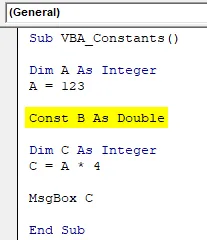
Etapa 10: e atribua o multiplicador 4 à variável B como constante.
Código:
Sub VBA_Constants () Dim A como número inteiro A = 123 Const B como duplo = 4 Dim C como número inteiro C = A * 4 MsgBox C End Sub
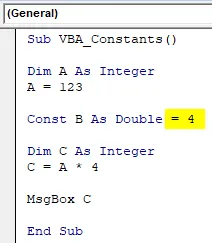
Etapa 11: Agora altere matematicamente a mesma variável, multiplique a fórmula por 4, como mostrado abaixo.
Código:
Sub VBA_Constants () Dim A como número inteiro A = 123 Const B como duplo = 4 Dim C como número inteiro C = A * B MsgBox C End Sub
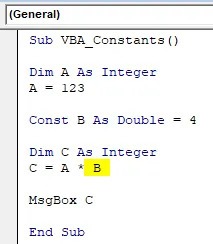
Etapa 12: Agora novamente compile o código e execute-o.
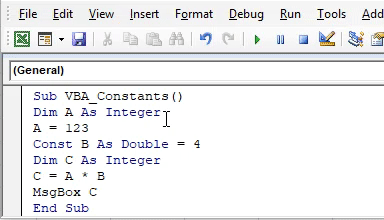
Temos o mesmo resultado na variável C que 492, que é a saída de multiplicação de 123 e 4.
Etapa 13: para mais testes, alteremos o valor armazenado na variável A de 123 para digamos 321, como mostrado abaixo.
Código:
Sub VBA_Constants () Dim A como número inteiro A = 321 Const B como duplo = 4 Dim C como número inteiro C = A * B MsgBox C End Sub
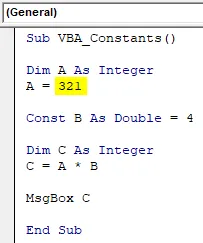
Etapa 14: Agora, se executarmos o código, devemos obter a multiplicação de 321 e 4 em uma caixa de mensagem.
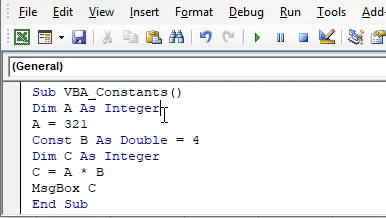
Veremos a caixa de mensagem com a saída como 1284, que é a multiplicação real de 321 e 4. Isso significa que o valor armazenado na variável Const B ainda é constante, pois o tempo em que multiplicou a variável A por 4 .
Constantes do VBA do Excel - Exemplo # 2
Em outro exemplo do VBA Constant, como a correção de todas as variáveis como Constant funciona. Siga as etapas abaixo para usar as constantes do VBA do Excel.
Etapa 1: escreva a subcategoria de VBA Constant, como mostrado abaixo.
Código:
Sub VBA_Constants2 () End Sub
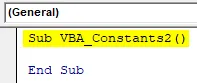
Etapa 2: Agora defina uma Constante A como String e forneça qualquer texto conforme sua escolha. Digamos que o texto em Constant, como mostrado abaixo.
Código:
Sub VBA_Constants2 () Const A Como String = "Constant" End Sub
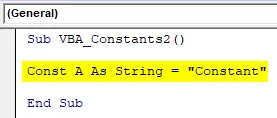
Etapa 3: Agora, na segunda linha, defina novamente outra Constante B como Inteiro e forneça qualquer número como mostrado abaixo. Digamos que esse número seja 10 .
Código:
Sub VBA_Constants2 () Const A como String = "Constante" Const B Como Inteiro = 10 End Sub
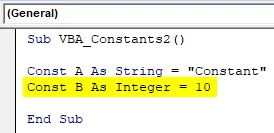
Etapa 4: De uma maneira simples, imprimamos um texto como "A constante real é 10" com a ajuda da MsgBox, como mostrado abaixo.
Código:
Sub VBA_Constants2 () Const A Como String = "Constante" Const B Como Inteiro = 10 MsgBox "O real" & A & "é" & B End Sub
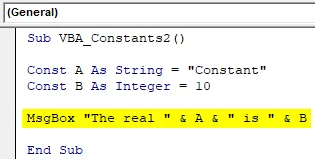
O texto que escrevemos acima pode ser qualquer coisa.
Etapa 5: agora compile o código e execute-o, se não houver erro. Obteremos a caixa de mensagem como "A constante real é 10", definida acima.
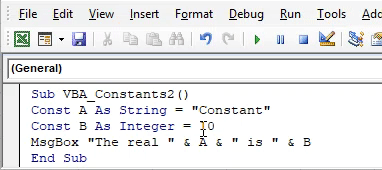
Como nossos valores são constantes para A e B, podemos usá-los em qualquer lugar e a qualquer momento. E cada vez que os chamaríamos de valores das Constantes A e B, obteremos os mesmos valores armazenados nesta subcategoria.
Profissionais de constantes VBA do Excel
- Isso economiza uma quantidade enorme de tempo para corrigir uma ou mais variáveis como constante.
- O número de linhas de código é reduzido.
- Só precisamos inserir os valores nas constantes definidas uma vez e, sempre que chamarmos essa constante, o valor armazenado nela será exibido.
Contras das constantes do VBA do Excel
- Nem sempre é usado, pois às vezes precisamos voltar várias vezes para alterar os valores armazenados em constantes se estivermos usando essas constantes definidas em diferentes subcategorias ou classes.
Coisas para lembrar
- Os resultados obtidos de constantes e variáveis são os mesmos. A diferença é que, uma vez definidas as constantes, ela pode ser usada em qualquer lugar várias vezes. Mas variáveis são definidas para cada subcategoria.
- Se houver uma alteração nos valores que chamamos e constantes armazenadas, podemos acabar recebendo um erro. Portanto, é melhor verificar primeiro os valores que são fixados como constantes.
- Salvar o arquivo como um formato excel habilitado para macro nos ajuda a manter o código para o futuro.
- É sempre recomendável usar Constant quando estamos trabalhando na criação de objetos de classe. Constante é mais curta em comparação com Variáveis, portanto, é um conjunto enorme de códigos que ocupará menos espaço.
Artigos recomendados
Este é um guia para constantes do VBA. Aqui discutimos os diferentes exemplos de constantes no Excel VBA, juntamente com alguns exemplos práticos e o modelo do Excel para download. Você também pode consultar nossos outros artigos sugeridos -
- Tutorial do VBA para iniciantes
- Função de matriz no Excel
- Como usar a função VBA StrComp
- Criando orçamento no Excel